实验三、vi编辑器
一、实验目的学习使用 vi编辑器建立、编辑、显示及加工处理文本文件。二、实验内容1.进入和退出vi2.利用文本插入方式建立一个文件。3.在新建的文本文件上移动光标位置。4.对该文件执行删除、复原、修改、替换等操作。三、主要实验步骤1.进入vi。在shell提示符后输入命令vi,进入vi编辑器,并处于vi命令方式,此时从键盘上输入的任何字符都被作为编辑命令来解释。2.建立一个文件,如 file.c。
一、实验目的
学习使用 vi编辑器建立、编辑、显示及加工处理文本文件。
二、实验内容
1.进入和退出vi
2.利用文本插入方式建立一个文件。
3.在新建的文本文件上移动光标位置。
4.对该文件执行删除、复原、修改、替换等操作。
三、主要实验步骤
1.进入vi。
在shell提示符后输入命令vi,进入vi编辑器,并处于vi命令方式,此时从键盘上输入的任何字符都被作为编辑命令来解释。

2.建立一个文件,如 file.c。进入插入方式,输入一个C语言程序的各行内容,故意制造几处错误。最后,将该文件存盘。回到shell状态下。
首先回到shell状态下,然后输入vi file.c

然后输入i,进入插入命令模式,输入C语言程序的各行内容
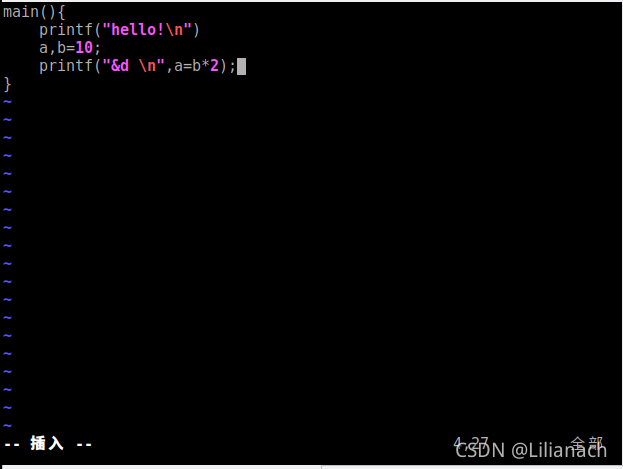
制造了几处错误之后,按Ecs键回到命令方式之后输入 :wq回到shell状态下
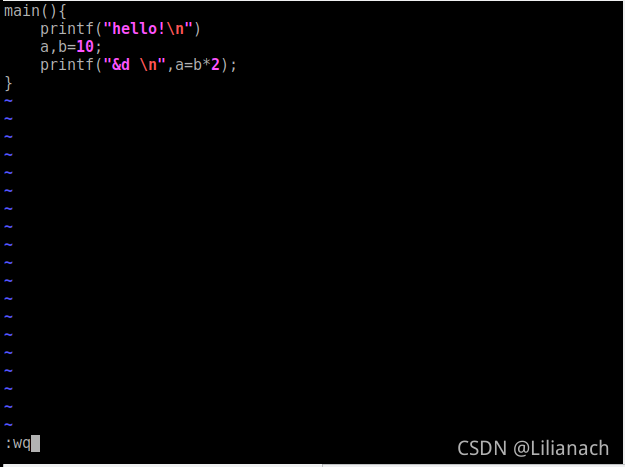
3.运行gcc file.c -o myfile,编译该文件,会发现错误提示。理解其含义。
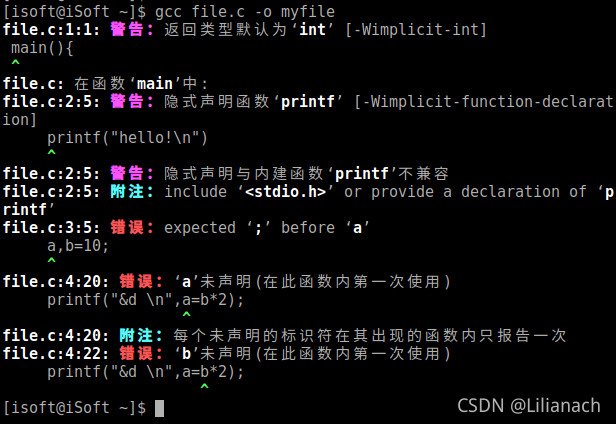
4.重新进入Vi,对该文件进行修改。然后存盘,退出vi。重新编译该文件。如果编译通过了,那么可以用./myfile运行该程序。
从新进入vi编辑器

输入c,进入文本修改模式,修改文本之后,按Esc退出之后同样输入:wq保存退出
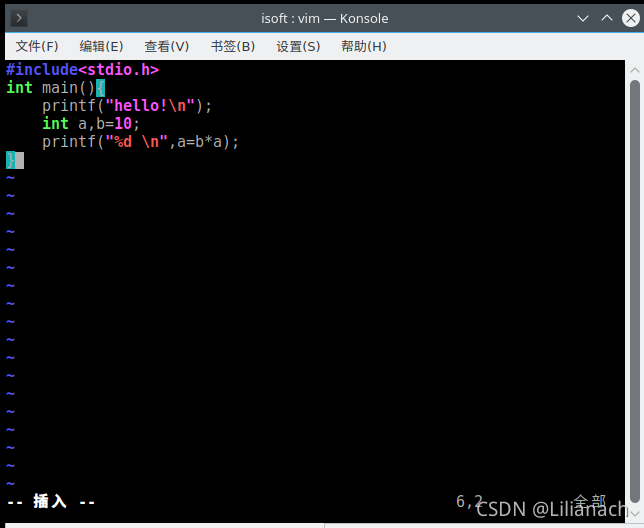
运行通过之后,用./myfile运行程序
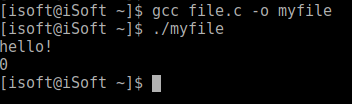
5.运行man date > file10,然后运行 vi file10。使用x、dd 等命令删除某些文本行。
使用u命令复原此前的情况。
使用c、r、s等命令修改文本内容。
使用检索命令进行给定模式的检索。

x命令:删除光标所在的字符。若前面给出一个数值n,则由光标所在的字符开始、向右删除n个字符
dd命令:删除光标所在的整行
删除某些文本行之后:
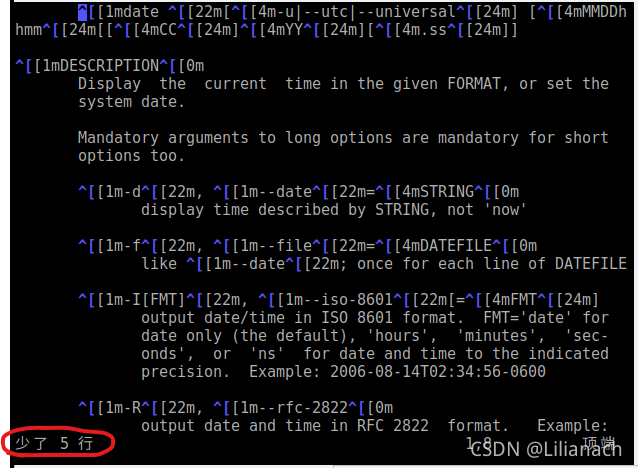
u命令:复原命令,取消刚才的插入或删除命令,恢复到原来的情况
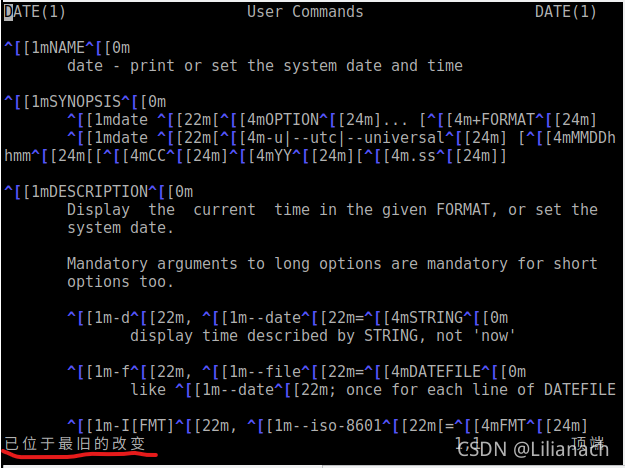
c命令:修改文本对象,用新输入的文本代替老的文本
r命令:取代命令,用随后输入的单个字符取代光标所在的字符
s命令:用随后输入的正文替换光标所在的字符
这三个命令都差不多,随意出入一个命令即可完成对文本的修改
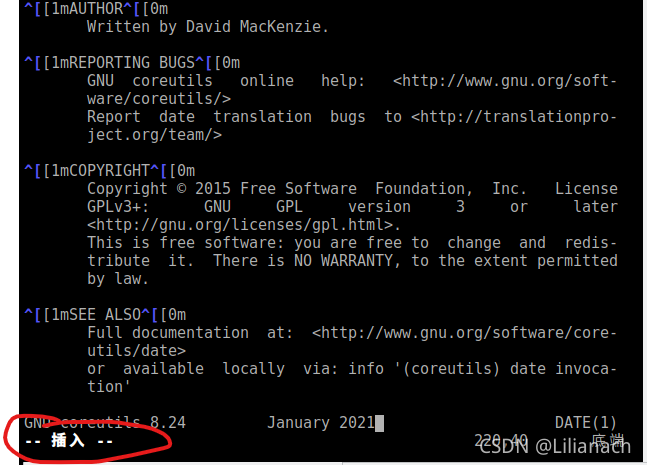
向前字符串检索:/模式+Enter键
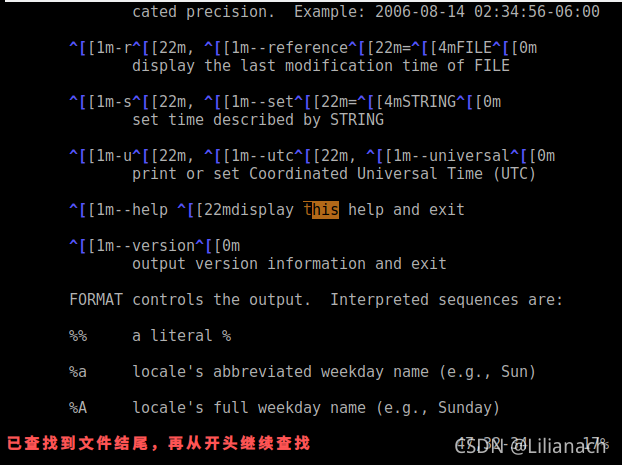
更多推荐
 已为社区贡献7条内容
已为社区贡献7条内容









所有评论(0)